ANSYS3创建实体模型.ppt
ansys实体建模的基本GUI操作PPT课件
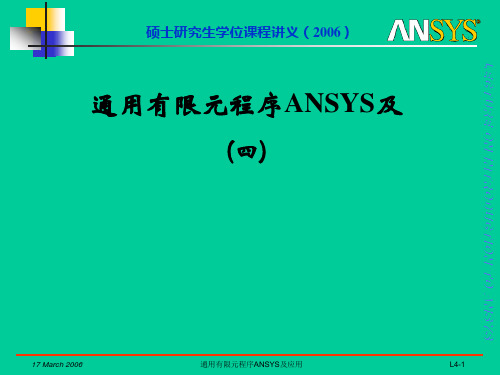
通用有限元程序ANSYS及应用
L4-36
切分的选项(续三)
通用有限元程序ANSYS及应用
L4-9
LECTURE ON INTRODUCTION TO ANSYS
节点坐标系—用于载荷和自由度定向(续)
■ 有时,需要旋转模型中某些节点的节点坐标系,用于有坡度的滑 动支撑或施加径向位移:
17 March 2006
通用有限元程序ANSYS及应用
L4-10
LECTURE ON INTRODUCTION TO ANSYS
通用有限元程序ANSYS及应用
L4-7
全局坐标系-举例
LECTURE ON INTRODUCTION TO ANSYS
17 March 2006
通用有限元程序ANSYS及应用
L4-8
局部坐标系(Local CS )
LECTURE ON INTRODUCTION TO ANSYS
17 March 2006
17 March 2006
通用有限元程序ANSYS及应用
L4-30
粘接
粘接操作是将多个图元进行连接,并生成具有公共边界的图元。
LECTURE ON INTRODUCTION TO ANSYS
只有公共区域的维数低于粘接图元的维数,粘接操作才有效。如果 粘接操作没有新的图元产生,就通过合并关键点获得粘接效果。
面与面相加举例
■ A1+A2=A3 ■ A3 包含原来所有面的区域,不再保留原来边界。
17 March 2006
通用有限元程序ANSYS及应用
L4-26
LECTURE ON INTRODUCTION TO ANSYS
面与面相减举例
■ A1-A2=A3 ■ A3 包含原来所有面的区域,不再保留原来边界。
ANSYS实体建模教程PPT课件
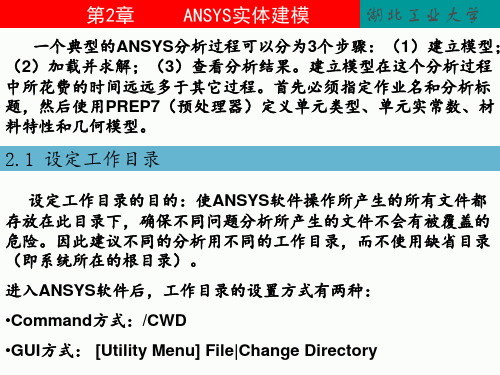
第2章 ANSYS实体建模
湖北工业大学
2.2 指定作业名和分析标题
该项工作与设定工作目录一样,不是进行一个ANSYS分析过程 必须的,但ANSYS推荐使用作业名和分析标题。
1.定义作业名
2. 作业名被用来识别ANSYS作业。当为某个分析定义了作业名 后,作业名就成为分析过程所产生的所有文件名的第一部分 (Jobname)。如果未指定作业名,所有文件的作业名默认为file。 在进入ANSYS软件后,可按下面的方式改变作业名
KEYOPTs可以在定义单元类型时指定(对话框中的Options选项)。
2.6 定义单元实常数
单元实常数是依赖单元类型的单元特性,并不是所有的单元类
型都需要实常数,同一类型的不同单元可以有不同的实常数值。例 如二维梁单元BEAM3的实常数:面积(AREA)、惯性矩(IZZ)、高度 (HEIGHT)、剪切变形常数(SHERZ)、初始应变(ISTRAN)和单位 长度质量(ADDMAS)等。
(2)单元位于二维空间还是三维空间。
定义途径:必须在通用处理器PREP7(预处理器)中定义单元类型。
•Command方式:ET
•GUI方式:[Main Menu]Preprocessor|Element Type|Add/Edit/Delete
定义了单元类型后,ANSYS会自动生成一个与此单元类型对应的 单元类型参考号,如果模型中定义了多种单元类型,则与这些单元类
第2章 ANSYS实体建模
湖北工业大学
一个典型的ANSYS分析过程可以分为3个步骤:(1)建立模型; (2)加载并求解;(3)查看分析结果。建立模型在这个分析过程 中所花费的时间远远多于其它过程。首先必须指定作业名和分析标 题,然后使用PREP7(预处理器)定义单元类型、单元实常数、材 料特性和几何模型。
Ansys第3例复杂形状实体的创建实例

第3例复杂形状实体的创建实例——螺栓本例提示在使用ANSYS软件进行结构分析时,建立实体模型是最复杂、最难以掌握的一个过程。
因此,读者必须熟练掌握实体模型的创建。
本例使用ANSYS软件提供的各种建模工具,对复杂形状实体的创建进行练习。
3.1螺栓的视图查螺纹标准,M16的螺距P=2mm,图3-1所示为螺栓视图。
图3-1 螺栓视图3.2创建步骤3.2.1激活全局圓柱坐标系拾取菜单Utility Menu→WorkPlane→Change Active CS to→Global Cylindrical。
3.2.2创建关键点拾取菜单Main Menu→Preprocessor→Modeling→Create→Keypoints→ln Active CS,弹出如图3-2所示的对话框,在“NPT”文本框中输入“1”,在”X,Y,Z“文本框中分别输入“0.008, 0,-0.002”,单击“Apply”按钮;再在“NPT”文本框中输入“2”,在“X,Y,Z”文本框中分别输入“0.008, 90,-0.0015”,单击“Apply”按钮;再在“NPT”文本框中输入“3”,在“X,Y,Z”文本框中分别输入“0.008, 180,-0.001”,单击“Apply”按钮;再在“NPT”文本框中输入“4",在“X,Y,Z”文本框中分别输入“0.008,270,-0.0005”,单击“Apply”按钮;再在“NPT”文本框中输入“5”,在“x,Y,Z”文本框中分别输入“0.008,0,0”,单击“OK”按钮。
图3-2 创建关键点对话框3.2.3改变视点拾取菜单Utility Menu→PlotCtrls→Pan Zoom Rotate,在所弹出的如图3-3所示的对话框中,单击“Iso”按钮,或者单击图形窗口右侧显示控制工具条上的“OK”按钮。
3.2.4创建螺旋线拾取菜单Main Menu→Preprocessor →Modeling→Create→Lines→Lines→In Active Coord,弹出拾取窗口,分别在关键点1和2, 2和3、3和4、4和5之间创建螺旋线,单击“OK”按钮。
ANSYS创建实体模型

ANSYS 理论与工程应用
2-48
注意: [/UNITS ]命令只是一种简单的 记录,告诉别人现在使用的单位 制.
ANSYS读入输入的数值,不检验 单位制是否正确。
ANSYS 理论与工程应用
2-49
• 单位制将影响输入的实体模型尺寸、材料属 性、实常数以及载荷等.
ANSYS 理论与工程应用
2-50
2-33
ANSYS 理论与工程应用
2-34
6. Overlap (叠加)
ANSYS 理论与工程应用
2-35
A5
ANSYS 理论与工程应用
2-36
ANSYS 理论与工程应用
2-37
Overlap 操作与Glue功能基本相同, 不同的是Overlap操作输入的图元具有 重叠的区域。
ANSYS 理论与工程应用
2-38
7. Partition (分割)
ANSYS 理论与工程应用
2-39
ANSYS 理论与工程应用
2-40
ANSYS 理论与工程应用
2-41
Partition与Overlap的区别:
前者是Subtract与Overlap的组 合。
ANSYS 理论与工程应用
2-42
注意: • 在缺省情况下,布尔操作完成后,输入的
2-10
一个方块与一个空心的球进行求交
(intersect)布尔操作的结果.
ANSYS 理论与工程应用
2-11
1. Intersect (交集)
ANSYS 理论与工程应用
2-12
ANSYS 理论与工程应用
2-13
ANSYS 理论与工程应用
2-14
ANSYS 理论与工程应用
Ansys基础培训几何建模建模方法和技巧PPT教学课件
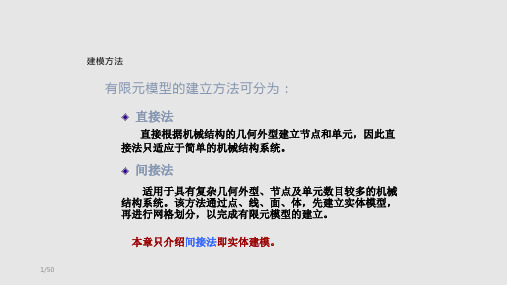
• 实体建模是建立实体模型的过程.
• 首先回顾前面的一些定义:
体
• 一个实体模型由基本要素组成。
• 体,面,线,关键点
面
• 体由面围成,面由线组成,线由关键点组成。
• 实体的层次由低到高: 关键点 — 线 — 面。 如果高一级的实体存在,则依附它的低级 实体不能删除。
• 另外,只由面及面以下层次组成的实体,
反射
合并或粘合
32/50
倒角 • 线倒角需要两条相交的线,且在相交处有
共同的关键点。
• 如果没有共同的关键点,则先作分割操作。 • ANSYS不改变原来依附的面(如果有),
因此,需要用加或减填充区域。
• 面倒角与线倒角类似。
33/50
从原面中 减去倒角面
建立倒角 建立面
• 演示: • 恢复 r.db 文件(如果需要)。 • 在点 (0,0) 和 (0,1)建立关键点,连成轴,然后把面绕轴旋转 60º拉伸。 • 恢复r.db 数据库文件。 • 沿Y轴方向复制rib: • 在整体坐标系原点按角度THYZ = -90建立柱体局部坐标系。 • 复制7份 (6份是新复制的)增量为 DY=15。 • 用ASKIN,P命令生成3个外部表面。
28/50
可通过两个关键点旋转) [VROTAT]。
移动
• 通过指定增量DX ,DY,DZ控制实体的 移动或旋转。
• DX ,DY,DZ按激活坐标系。
• 平移激活直角坐标。
• 转动激活柱坐标系或球坐标系。
• 或使用命令VGEN, AGEN, LGEN, KGEN。
旋转 -30°
从 csys,0 转换 到
Lines
Arcs
Splines
Operate > Extrude
第四章 ANSYS实体建模

Create:创建基本结合实体对象,包括各种类型的关键点、 :创建基本结合实体对象,包括各种类型的关键点、 硬点、 面与体。 硬点、线、面与体。 Operate:几何运算处理,包括拖拉、延伸线、布尔运算、 :几何运算处理,包括拖拉、延伸线、布尔运算、 比例缩放和计算几何特征等。 比例缩放和计算几何特征等。 Move/Modify:移动或者修改各种对象的位置或属性,包 :移动或者修改各种对象的位置或属性, 括几何模型的关键点、硬点、 面或体的坐标值、 括几何模型的关键点、硬点、线、面或体的坐标值、方向 或法向等,或者有限元模型的节点和单元的坐标位置、 或法向等,或者有限元模型的节点和单元的坐标位置、坐 标系、方向或法向、材料/实常数等有限元基本属性参数 实常数等有限元基本属性参数。 标系、方向或法向、材料 实常数等有限元基本属性参数。 Copy:在激活坐标系下拷贝选中的关键点、线、面、体、 :在激活坐标系下拷贝选中的关键点、 节点或单元。 节点或单元。 Reflect:在激活坐标系的某个坐标平面镜面映射选中的关 : 键点、 节点或单元。 键点、线、面、体、节点或单元。 Check Geom:执行几何模型检查,检测创建的几何实体 :执行几何模型检查, 模型中的短线、奇异点、节点或关键点之间的距离。 模型中的短线、奇异点、节点或关键点之间的距离。 Delete:删除定义的几何实体对象。 :删除定义的几何实体对象。
实体模型包括CAD元素存在一定级别,由低到高的级别依次是:点、 元素存在一定级别,由低到高的级别依次是: 实体模型包括 元素存在一定级别 在该意义上, 提供两种实体建模思路。 线、面、体。在该意义上,ANSYS提供两种实体建模思路。 提供两种实体建模思路 1)自底向上的CAD实体建模 )自底向上的 实体建模 首先定义各顶点的关键点,然后根据关键点定义线、面或体, 首先定义各顶点的关键点,然后根据关键点定义线、面或体, 有线定义面或体,以及由面定义体, 有线定义面或体,以及由面定义体,从低级到高级一步一步创建实体 模型。 模型。 2)自顶向下的 )自顶向下的CAD实体建模 实体建模 直接定义高级的实体元素, 直接定义高级的实体元素,程序自动创建属于这些实体元素的 特征面、线和关键点。 特征面、线和关键点。 实体建模更多时候同时混合使用两种实体建模思路, 实体建模更多时候同时混合使用两种实体建模思路,以便更适应复 杂造型的需要,充分发挥各自的优势,相辅相成。 杂造型的需要,充分发挥各自的优势,相辅相成。
Ansys 实体建模PPT资料51页

– 利用显示格栅,在工作平面上作图就象在方格纸上作图。
– 除了格栅的设置外,工作平面是无限的。
WY
X1 X2
WY
Y2 Y1
WX
WX
WP (X,Y)
January 30, 2001 Inventory #001441
9-13
V指令 拾取
拾取器
在图形窗口 拾取期望的位置...
…或在这儿输入值
January 30, 2001 Inventory #001441
9-12
INTRODUCTION TO ANSYS 5.7 - Part 1
实体建模 - 由上而下建模
…工作平面
Training Manual
• 工作平面 — 一个可动的二维参考平面,用来定位确定图元。缺省
January 30, 2001 Inventory #001441
9-7
实体建模 - 由上而下建模
图元
• 图元是预先定义好的几何体,如圆、多边形和球体. • 二维图元包括矩形、圆、三角形和其它多边形.
Training Manual
INTRODUCTION TO ANSYS 5.7 - Part 1
INTRODUCTION TO ANSYS 5.7 - Part 1
实体建模
A. 定义
Training Manual
• 建立实体模型可以通过两个途径:
– 由上而下 – 由下而上
• 由上而下建模;首先建立体(或面),对这些体或面按一定规则组 合得到最终需要的形状.
加
January 30, 2001 Inventory #001441
ansys 中的实体建模
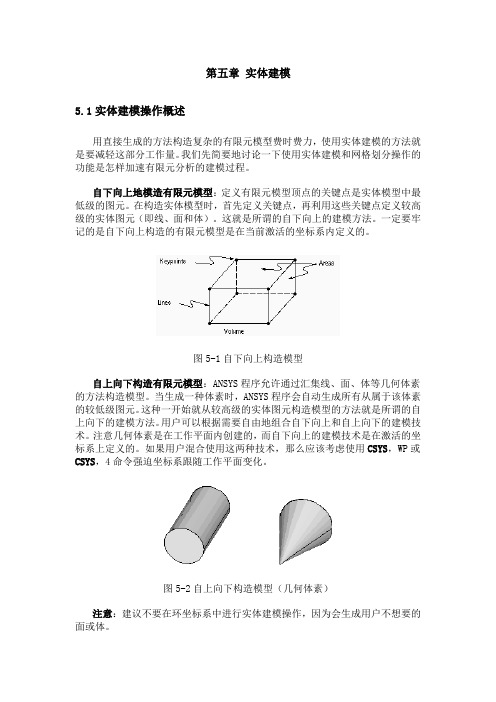
第五章实体建模5.1实体建模操作概述用直接生成的方法构造复杂的有限元模型费时费力,使用实体建模的方法就是要减轻这部分工作量。
我们先简要地讨论一下使用实体建模和网格划分操作的功能是怎样加速有限元分析的建模过程。
自下向上地模造有限元模型:定义有限元模型顶点的关键点是实体模型中最低级的图元。
在构造实体模型时,首先定义关键点,再利用这些关键点定义较高级的实体图元(即线、面和体)。
这就是所谓的自下向上的建模方法。
一定要牢记的是自下向上构造的有限元模型是在当前激活的坐标系内定义的。
图5-1自下向上构造模型自上向下构造有限元模型:ANSYS程序允许通过汇集线、面、体等几何体素的方法构造模型。
当生成一种体素时,ANSYS程序会自动生成所有从属于该体素的较低级图元。
这种一开始就从较高级的实体图元构造模型的方法就是所谓的自上向下的建模方法。
用户可以根据需要自由地组合自下向上和自上向下的建模技术。
注意几何体素是在工作平面内创建的,而自下向上的建模技术是在激活的坐标系上定义的。
如果用户混合使用这两种技术,那么应该考虑使用CSYS,WP或CSYS,4命令强迫坐标系跟随工作平面变化。
图5-2自上向下构造模型(几何体素)注意:建议不要在环坐标系中进行实体建模操作,因为会生成用户不想要的面或体。
运用布尔运算:可以使用求交、相减或其它的布尔运算雕塑实体模型。
通过布尔运算用户可直接用较高级的图元生成复杂的形体。
布尔运算对于通过自下向上或自上向下方法生成的图元均有效。
图5-3使用布尔运算生成复杂形体。
拖拉或旋转:布尔运算尽管很方便,但一般需耗费较多的计算时间。
故在构造模型时,如果用拖拉或旋转的方法建模,往往可以节省计算时间,提高效率。
图5-4拖拉一个面生成一个体〔VDRAG〕移动和拷贝实体模型图元:一个复杂的面或体在模型中重复出现时仅需要构造一次。
之后可以移动、旋转或拷贝到所需的地方。
用户会发现在方便之处生成几何体素再将其移动到所需之处,这样往往比直接改变工作平面生成所需体素更方便。
- 1、下载文档前请自行甄别文档内容的完整性,平台不提供额外的编辑、内容补充、找答案等附加服务。
- 2、"仅部分预览"的文档,不可在线预览部分如存在完整性等问题,可反馈申请退款(可完整预览的文档不适用该条件!)。
- 3、如文档侵犯您的权益,请联系客服反馈,我们会尽快为您处理(人工客服工作时间:9:00-18:30)。
❖ 2.5 图元—质量和惯量的计算
在结构分析中,有时 需要计算与几何形状相关 的物理特性,包括图元的 质心位置、转动惯量、面 积、体积等。
❖ 2.6 图元的显示
创建2D体素后, ANSYS缺省显示面
也可以显示低阶的图 元,如线
……或关键点
显示图元的操作
Utility Menu | Plot
创 建 关 键 点 的 命 令
Main Menu> Preprocessor> Modeling> Create> Keypoints
在活动坐标系中定义关键点
2. 创建线的操作
创 建 线 的 命 令
Main Menu> Preprocessor> Modeling> Create> Lines> Lines
显示关键点、线、面、体或指定图元
❖ 2.7 区分图元
当多个图元同时在窗口中显示时,可以通过打开某种图元类型编号 来区分它们,这些图元以不同的标号和颜色显示。
打开面编 号的结果
打开编号显示的操作
Utility Menu | PlotCtrls > Numbering……
选择需要 的项目然 后点击OK
4. 创建体的操作
创 建 体 的 命 令
Main Menu> Preprocessor> Modeling> Create> Volumes
通过关键点定义体 通过边界面定义体
将面沿某个路径延展生成体 MainMenu>Preprocessor>Modeling>Ope rate>Extrude>Lines>Areas
❖ 2.4 自顶向下建模
几何体素是可用单个ANSYS命令创建的常用的实体建模的形状(如一 个圆柱体)。因为体素是高级图元,可不用首先定义任何关键点而形成, 所以称利用体素进行建模为自顶向下建模,当生成一个体素时,ANSYS会 自动生成所有必要的低级图元,包括关键点。
体素是指预先定义好的、具有共同形状的面或体.
关键点定义较高级的图元(线、面或体),这样由点到线,由线到面, 由面到体,由低级到高级。 2.自顶向下建模
当用户直接建立一个体时,ANSYS会自动生成所有从属于该体的低 级图元。这种一开始就从较高级图元开始建模的方法就叫做自顶向下建 模。
实例:一个正方体的两种建模过程
❖ 2.3 自底向上建模
1. 创ห้องสมุดไป่ตู้关键点的操作
在指定两个关键点之间生成直线
3. 创建面的操作
创 建 面 的 命 令
Main Menu> Preprocessor> Modeling> Create> Areas
通过关键点生成面 通过边界线定义一个面 将线沿某个路径延展生成面
MainMenu>Preprocessor>Modeling>Ope rate>Extrude>Lines
1、在其它软件中创建有限元模型 2、将节点、单元数据导入ANSYS
模型生成方法的优缺点比较
建模的方法 优 点
缺点
先实体建模 再转化为有 限元模型
1.对于庞大而复杂的模型,特别是对三 维实体模型,一般要采用实体建模的 方法。
1. 对于小型、简单的模型有 时比直接生成有限元模型 分析需要更多的数据。
2.相对而言需要处理的数据少一些。 2. 在某些条件下ANSYS可
编号显示在图元的“热点” 上
• 对于面或体,热点为图形 中心。
• 对于线,有三个热点:
.
.
这一点非常重要: 需要在图形窗口拾取取图元时,应该点取图形的热点, 确保拾取所需要的图元。这对于有多个图形重叠的情况非常重要。
❖ 2.8 删除图元
关键点 线 面 体
低阶
高阶
如果低阶的图元附于高阶图元上,则低阶图元不能删除。
Areas
Volumes Areas Lines
Keypoints
Lines Keypoints
❖ 2.2 ANSYS实体建模基本思路
实体建模有两种思路:自底向上建模和自顶向下建模。
1.自底向上建模 自底向上建立实体模型时,首先要定义关键点,再利用这些已有的
3.可以使用ANSYS建模工具建模。
能不能生成有限元网格。
4.便于几何上的改进。
5.便于改变单元类型。
直接生成
1.对于小型模型的生成比较方便。
1.往往比较耗时。
2.使用户对几何形状及每个节点和单元 2.改变网格和模型十分难。
的编号有完全的控制。
§2 ANSYS自主实体建模
❖ 2.1 ANSYS中图元的及其层次关系
棱柱 球体 空心的 圆锥体 延展出 布尔运算
1. 创建面体素的操作 面体素包括矩形、圆形或环形、正多边形,还可以建立任意多边形区域。
矩形
圆
多边形
创 建 面 体 素 的 命 令
2. 创建实体体素的操作 实体体素包括长方体、柱体(圆柱和正棱柱,还可以通过命令方式建
立任意的多棱柱体)、球体、环体和锥体。
几何实体模型通过网络划分(meshing)就可以建立有限元模型
几何实体模型
网络划分 (meshing)
有限元模型
❖ 1.2 几何实体模型和有限元模型的创建方法 创建ANSYS模型的四种途径
先实体建模再转 化为有限元模型
直接建模
选项 A B C D
建模方式
1、在ANSYS环境中建立实体模型 2、网络划分 1、在其它软件中创建实体模型 2、将模型导入ANSYS,进行修改 3、网络划分 在ANSYS环境中直接创建节点和单元
❖ ANSYS造型常用词一览
Arc Arbitrary Rectangle Dimension Circle Annulus
弧线 Polygon 任意的 Triangle 矩形 Square 尺寸 Pentagon 圆形 Block 环面 Cylinder
多边形 Prism 三角形 Sphere 正方形 Hollow 五边形 Cone 立方体 Extrude 圆柱体 Booleans
第3章 实体模型的建立
学习目标: 学习如何利用ANSYS的实体建模功 能建立问题的几何模型
1 关于建立模型的基本概念
2
ANSYS自主实体建模
3
工作平面与坐标系
4
ANSYS实体建模实例
§1 关于建立模型的基本概念
❖ 1.1 区分实体模型与有限元模型
几乎所有的有限元分析模型都用实体模型建模。几何实体并不参 与有限元分析。所有施加在几何实体模型上的载荷或约束必须最终转 移到有限元模型上(节点或单元上)进行求解。
